在CBW網路上設定系統消息日誌(系統日誌)
目標
本文的目標是設定和檢視思科企業無線(CBW)傳統或網狀網路上的日誌記錄。
適用裝置 |軟體版本
簡介
思科企業無線接入點基於802.11 a/b/g/n/ac(Wave 2),內建天線。它們可用作傳統的獨立裝置或網狀網路的一部分。
網路設定完成後,可能會發生一些需要注意的事情。要瞭解這些事件,您可以檢查系統消息日誌,通常稱為系統日誌。
瞭解事件有助於確保網路平穩運行並防止故障。系統日誌對於網路故障排除、調試資料包流以及監控事件非常有用。
這些日誌可以在主AP的Web使用者介面(UI)上檢視,如果進行了配置,也可以在遠端日誌伺服器上檢視。如果在遠端伺服器上未儲存事件,通常會在重新啟動時從系統中清除這些事件。
設定系統消息日誌
初學者幫助
此切換部分突出顯示初學者提示。
登入
登入到主AP的Web使用者介面(UI)。為此,請開啟Web瀏覽器並輸入https://ciscobusiness.cisco。在繼續操作之前,可能會收到警告。輸入您的憑據。您也可以通過將https://[ipaddress](主AP的)輸入Web瀏覽器來訪問主AP。
工具提示
如果您對使用者介面中的欄位有疑問,請檢查是否提供如下所示的工具提示: ![]()
查詢「擴展主選單」圖示時遇到問題?
導航到螢幕左側的選單,如果未看到選單按鈕,請按一下此圖示開啟側欄選單。
思科企業應用程式
這些裝置具有配套應用,這些應用與Web使用者介面共用一些管理功能。Web使用者介面中的所有功能在應用中均不可用。
常見問題
如果您還有未回答的問題,可以查閱我們的常見問題文檔。常見問題
步驟1
登入到主AP的Web UI。若要執行此操作,請開啟Web瀏覽器並輸入https://ciscobusiness.cisco。在繼續操作之前,可能會收到警告。輸入您的憑據。
您也可以在Web瀏覽器中輸入https://<ipaddress>(主AP)來訪問主AP。對於某些操作,您可以訪問思科企業移動應用。
步驟2
選擇Advanced > Logging。
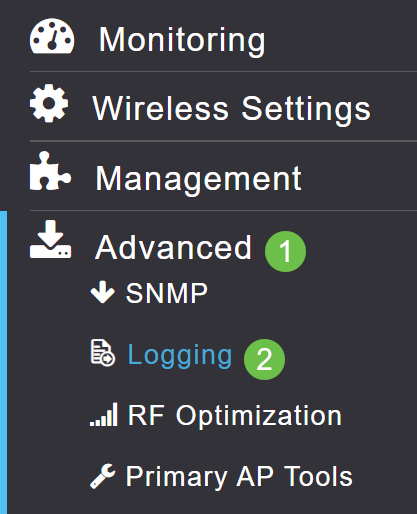
步驟3
點選Log Syslog Level。從下拉選單中選擇通知級別。錯誤(3)是預設值。這表示記錄任何級別3或更嚴重的事件。
按嚴重性順序顯示:
- 緊急(最高嚴重性) — 當裝置處於危急情況且需要立即注意時,會記錄此類消息。系統不可用。
- 警報 — 當存在需要立即注意的情況時,會記錄此類消息。
- 嚴重
- 錯誤(預設設定)
- 警告
- 通知
- 資訊
- 調試(最低嚴重性) — 這通常僅在您主動進行故障排除時使用,因為您將很快被日誌淹沒。
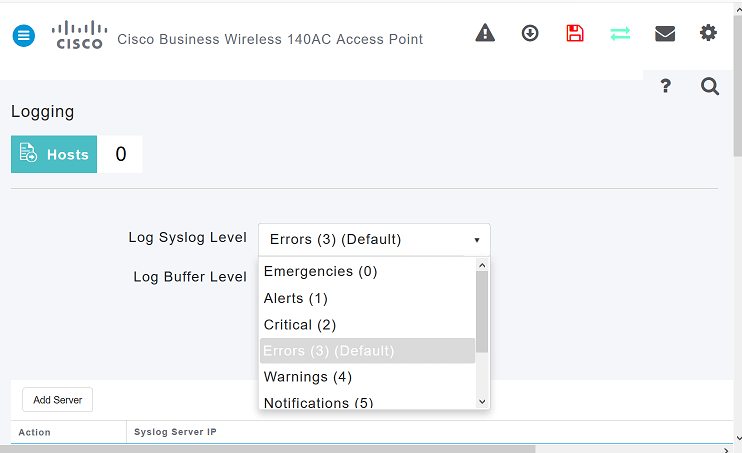
步驟4
按一下「Apply」。
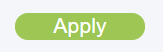
步驟5
當您向下滾動Logging頁面時,將會顯示日誌。如果要清除日誌,請按一下Clear。如果您不想設定遠端系統日誌伺服器,請轉至步驟8。
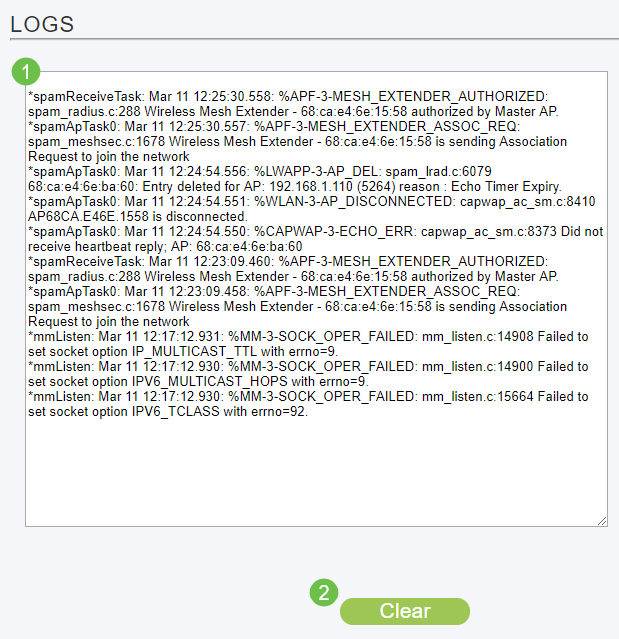
第6步(可選)
如果要將日誌傳送到遠端伺服器,請按一下Add Server。
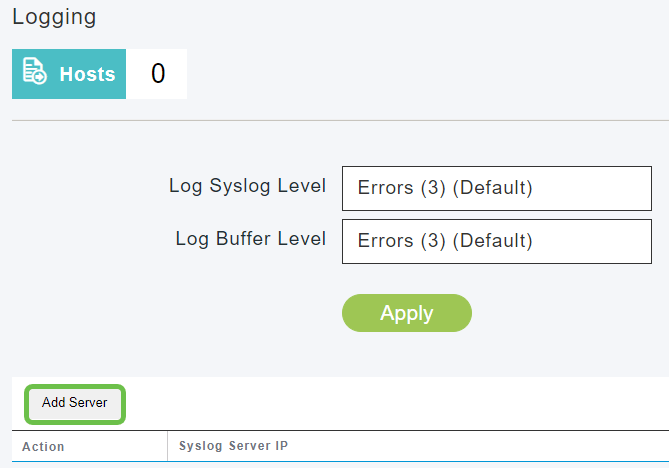
第7步(可選)
在「Syslog Server IP」欄位中,輸入應向其傳送系統日誌消息的伺服器的IPv4地址。按一下「Apply」。
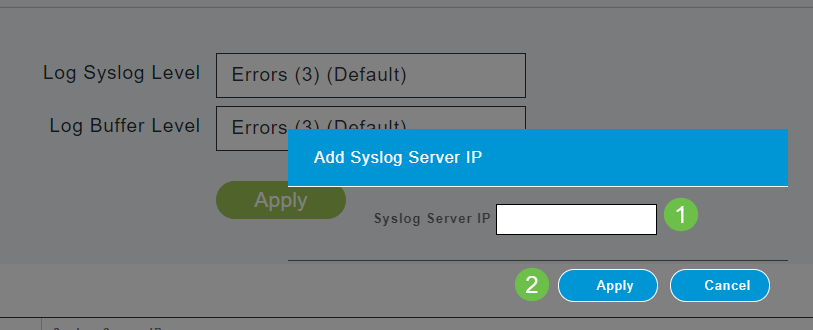
步驟8
您需要開啟TFTP伺服器並開啟Syslog功能,以便可以將日誌傳送到伺服器上的檔案。
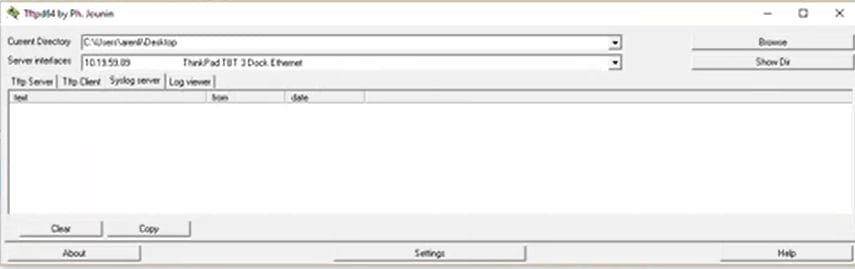
步驟9
請務必按一下Web UI螢幕右上面板上的Save圖示儲存配置。

系統消息日誌示例
在此範例中,訊息顯示了流量使用率高。如果syslogs中出現這種情況,您可能希望將射頻通道更改為更穩定的操作環境所較少干擾的通道。

結論
現在,您可以訪問系統日誌。您可以隨時返回並更改嚴重性級別或新增遠端伺服器。這麼做應能協助您及時瞭解網路中潛在的問題。
修訂記錄
| 修訂 | 發佈日期 | 意見 |
|---|---|---|
1.0 |
14-May-2020 |
初始版本 |
 意見
意見